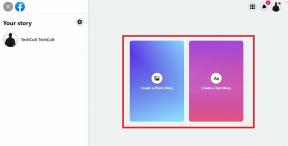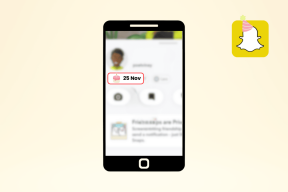Perbaiki Akses Internet Pribadi Tidak Akan Terhubung di Windows 10
Bermacam Macam / / June 04, 2022

Saat ini, Private Internet Access, atau PIA, adalah server VPN yang populer. Ini memiliki lebih dari 3.300 server yang tersebar di 32 negara. Ini menawarkan perlindungan privasi yang andal. Ini tersedia untuk Windows, Mac, Android, iOS, dan Linux, serta ekstensi untuk sebagian besar browser umum. Namun, beberapa pelanggan mengklaim bahwa tidak peduli berapa kali mereka mencoba, program tidak terhubung ke mesin mereka. Kami memberikan kepada Anda panduan bermanfaat yang akan mengajarkan Anda cara memperbaiki akses internet pribadi tidak akan terhubung. Jadi, lanjutkan membaca untuk memperbaiki PIA tidak menghubungkan masalah.
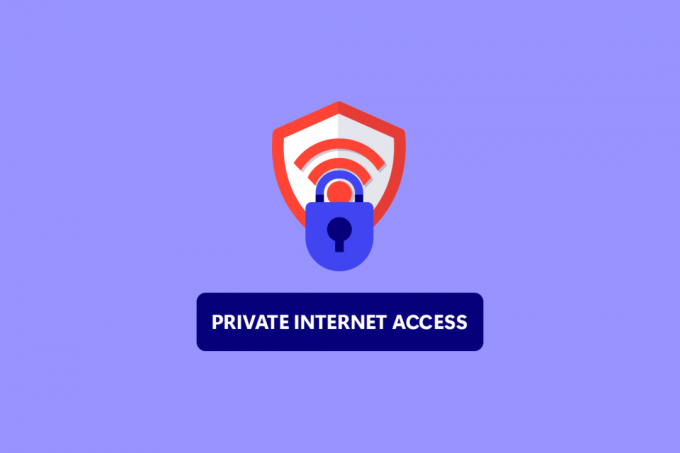
Isi
- Cara Memperbaiki Akses Internet Pribadi Tidak Akan Terhubung di Windows 10
- Metode 1: Langkah Pemecahan Masalah Dasar
- Metode 2: Hapus Konflik Perangkat Lunak
- Metode 3: Nonaktifkan Konektivitas IPv6
- Metode 4: Nonaktifkan Adaptor VPN Lainnya
- Metode 5: Ubah Port VPN
- Metode 6: Instal ulang PIA VPN Desktop Client
- Metode 7: Instal Driver TAP Lama
- Metode 8: Instal PIA dalam Safe Mode
Cara Memperbaiki Akses Internet Pribadi Tidak Akan Terhubung di Windows 10
Kami telah menyusun daftar kemungkinan alasan yang akan membantu kami menemukan masalah lebih cepat dan lebih akurat.
- Kebocoran Paket Saat Koneksi Internet Anda Memiliki IPv6: Kebocoran paket sering terjadi saat koneksi Internet Anda memiliki IPv6, yang diabaikan oleh pengembang PIA untuk versi tertentu. Untuk mengatasi masalah ini, pastikan IPv6 dimatikan.
- Driver untuk Adaptor TAP: Menurut insinyur PIA, versi terbaru dari driver adaptor TAP membuat masalah atau koneksi VPN yang lamban, oleh karena itu Anda harus mencoba menginstal yang lebih lama, lebih stabil versi.
- Koneksi Internet: Koneksi Internet Anda mungkin membuat masalah konektivitas PIA, yang harus Anda singkirkan pada awalnya dengan memverifikasi apakah Anda terhubung dengan benar ke Internet dan jika solusi VPN alternatif beroperasi.
Metode 1: Langkah Pemecahan Masalah Dasar
Berikut adalah beberapa langkah pemecahan masalah dasar untuk memperbaiki masalah.
1. Ganti Server
Jika PIA tidak terhubung, coba berbagai lokasi server yang berbeda. PIA memiliki jaringan 35.564 server, yang cukup besar. Beberapa server, bagaimanapun, mungkin offline dari waktu ke waktu karena masalah teknis atau untuk pemeliharaan. Coba ubah server Anda dan sambungkan kembali ke Internet. Jika Anda masih tidak dapat terhubung, coba setidaknya dua server alternatif dengan alamat IP yang berbeda dan lihat apakah itu berfungsi.
2. Periksa Koneksi Internet
Mungkin ada masalah dengan penyedia layanan Internet Anda. Periksa koneksi internet Anda untuk memastikan bahwa akses internet pribadi tidak akan terhubung, masalah tidak disebabkan oleh Anda. Untuk menentukan apakah Anda memiliki koneksi yang stabil, lakukan a tes kecepatan di jaringan Internet lokal Anda.
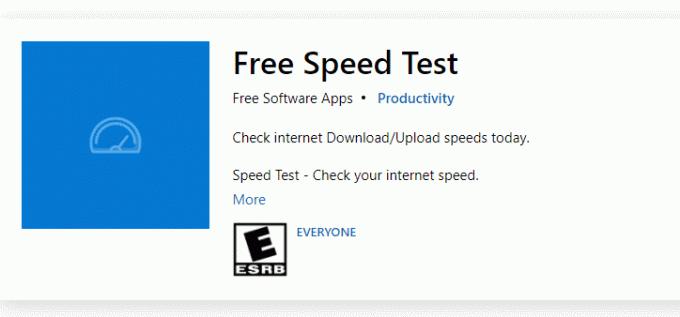
Setelah menjalankan tes kecepatan, Anda akan mengetahui apakah jaringan Anda kuat atau tidak.
Kasus 1: Jika Anda memiliki jaringan yang kuat yang masih menghadapi masalah jaringan yang terus menurun, lewati ke metode yang tercantum di bawah ini.
Kasus 2: Jika Anda memiliki jaringan yang lemah, pertimbangkan untuk menyambungkan ke perangkat lain seperti hotspot seluler atau jaringan kabel/nirkabel lainnya.
3. Multi-login yang berlebihan
PIA memberikan keuntungan yang besar 10-perangkat multi-login membatasi. Satu akun PIA dapat digunakan untuk mengamankan hingga sepuluh perangkat terpisah. Anda mungkin mengalami masalah konektivitas atau login dengan PIA jika Anda melebihi batasan multi-login.
1. Pastikan Anda keluar dari PIA pada perangkat apa pun yang tidak membutuhkannya lagi.
2. Kemudian, coba masuk dari favorit Anda perangkat lagi.
4. Ubah Protokol Tunneling VPN
Jika masalah berlanjut, coba ubah protokol tunneling VPN. OpenVPN dan WireGuard adalah dua protokol tunneling VPN yang ditawarkan oleh PIA. Jika Anda menggunakan OpenVPN untuk terhubung ke VPN, beralihlah ke WireGuard dan sebaliknya. Setelah itu, coba sambungkan ke server VPN. Masalah Anda seharusnya sudah ditangani sekarang.
Baca juga:15 VPN Terbaik untuk Google Chrome Untuk Mengakses Situs yang Diblokir
Metode 2: Hapus Konflik Perangkat Lunak
Banyak program antivirus dan firewall mengganggu akses Private Internet Access dan bahkan mungkin melarangnya. Untuk melihat apakah produk keamanan Anda bukan sumber masalahnya, matikan semua perangkat lunak anti-malware/firewall dan sambungkan ke PIA. Jika sekarang Anda dapat menggunakan PIA, kemungkinan besar antivirus Anda mencegah koneksi PIA Anda. Dalam keadaan yang jarang terjadi, bahkan menonaktifkan perangkat lunak antivirus tidak efektif. Tambahkan semua file terkait PIA ke daftar pengecualian perangkat lunak keamanan untuk menyelesaikan masalah.
1. tekan kunci jendela, Tipe perlindungan virus & ancaman, dan tekan tombol Masukkan kunci.

2. Sekarang, klik Kelola pengaturan.

3. Gulir ke bawah dan klik Tambahkan atau hapus pengecualian seperti yang digambarkan di bawah ini.

4. Dalam Pengecualian tab, pilih Tambahkan pengecualian pilihan dan klik pada Mengajukan seperti yang ditunjukkan.

5. Sekarang, tambahkan direktori file yang diberikan jalan.
C:\Program Files\Akses Internet Pribadi C:\Program Files\Akses Internet Pribadi\tap\win10 C:\Program Files\Akses Internet Pribadi\tap\win7 C:\Program Files\Akses Internet Pribadi\pia-client.exe C:\Program Files\Akses Internet Pribadi\pia-openvpn.exe C:\Program Files\Akses Internet Pribadi\pia-service.exe C:\Program Files\Akses Internet Pribadi\pia-support-tool.exe
Metode 3: Nonaktifkan Konektivitas IPv6
Kehilangan paket tertentu yang disebabkan oleh IPv6 yang diaktifkan pada perangkat mungkin berpotensi membuat masalah konektivitas VPN dalam kasus yang jarang terjadi. Oleh karena itu, Anda disarankan untuk menonaktifkan IPv6 perangkat Anda sebelum menghubungkan ke VPN. Itu tidak akan menyebabkan perubahan signifikan pada koneksi Anda dan hanya akan memperbaiki masalah akses internet pribadi ini tidak akan terhubung. Kami telah menguraikan metode untuk mematikan IPv6 pada perangkat Windows.
1. tekan kunci jendela, Tipe Panel kendali, dan klik Membuka.

2. Pilih Lihat berdasarkan: Kategori lalu pilih Jaringan dan Internet.
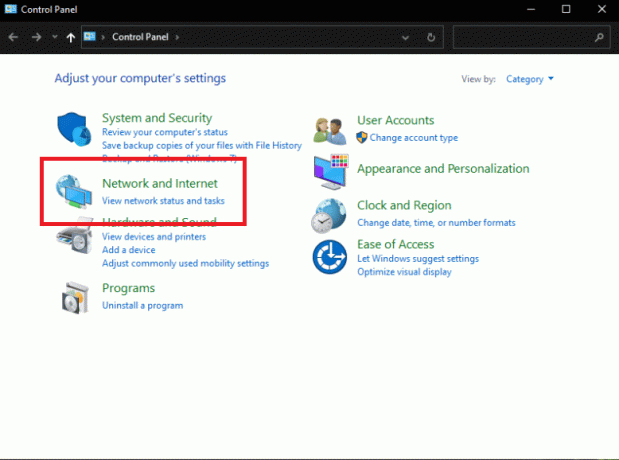
3. Pilih Jaringan dan pusat Berbagi.
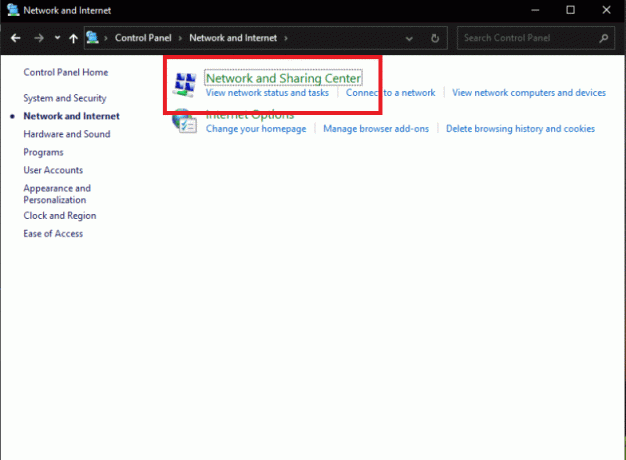
4. Di panel kiri, pilih Ubah pengaturan adaptor pilihan.
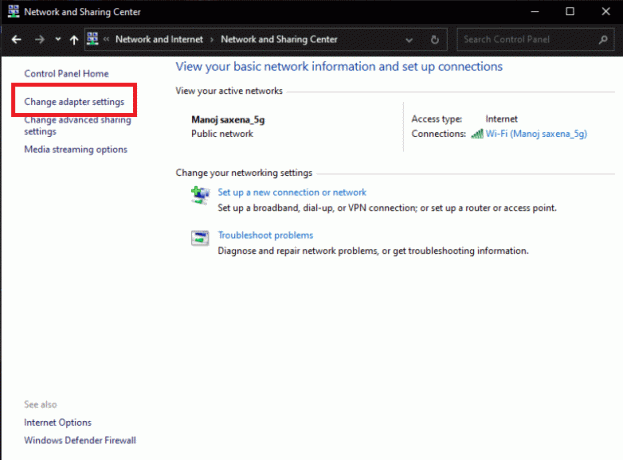
5. Ketika jendela Koneksi Internet ditampilkan, klik kanan pada Adaptor Jaringan aktif Anda. Lalu klik Properti.
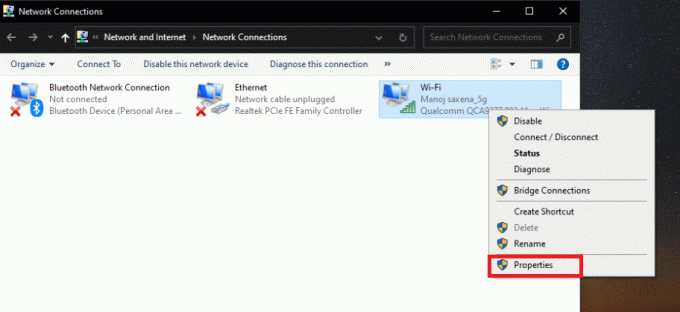
6. Hapus centang pada kotak di sebelah Protokol Internet Versi 6 masuk dalam daftar. Klik Oke.

Baca juga:Perbaiki Konektivitas IPv6 Tanpa Akses Internet di Windows 10
Metode 4: Nonaktifkan Adaptor VPN Lainnya
Masalahnya mungkin disebabkan oleh gangguan pada adaptor TAP sistem operasi Anda. Anda harus menonaktifkan adaptor VPN lain untuk memperbaiki akses internet pribadi ini tidak akan terhubung masalah:
1. Luncurkan Panel kendali dari bilah Pencarian Windows.

2. Mengatur Lihat berdasarkan > Kategori, lalu pilih Jaringan dan Internet.
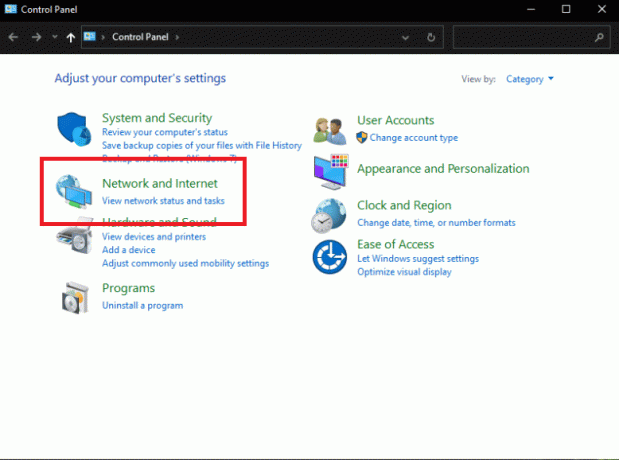
3. Pilih Jaringan dan pusat Berbagi.
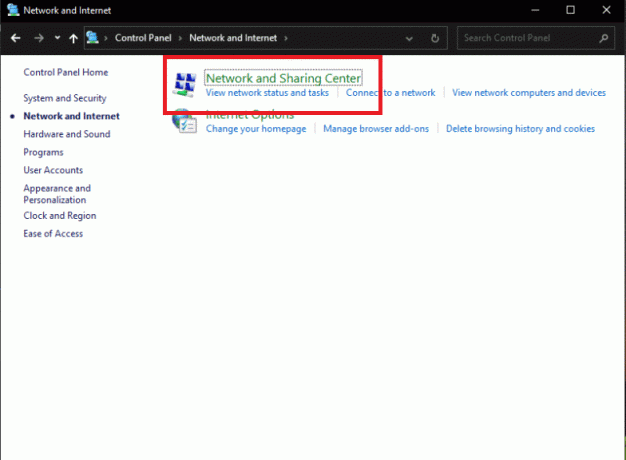
4. Di menu sebelah kiri, temukan dan pilih Ubah pengaturan adaptor pilihan.
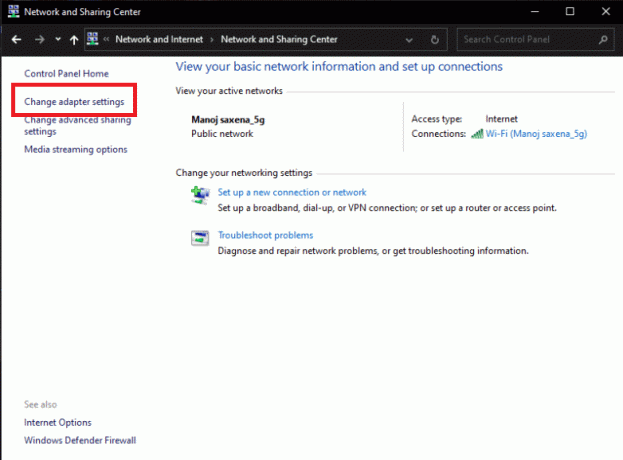
5. Semua terpasang Adaptor VPN TAP, serta jaringan Anda yang sebenarnya, terdaftar.
6. Semua adaptor VPN kecuali PIA harus dinonaktifkan dengan mengklik kanan padanya dan memilih Cacat.
Catatan: Kami telah menunjukkan adaptor Wi-Fi sebagai contoh.
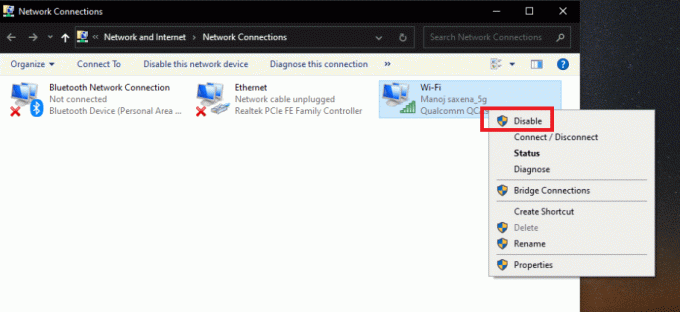
7. Akhirnya, sambungkan kembali ke PIA setelah dinonaktifkan dan periksa apakah PIA tidak terhubung masalah masih berlanjut atau tidak.
Metode 5: Ubah Port VPN
Beberapa pelanggan dapat mengatasi masalah tersebut dengan menggunakan koneksi UDP dengan beberapa port. Jika ini tidak berhasil, Anda harus menyelidiki apakah ada masalah dengan ISP Anda atau koneksi Internet Anda secara umum. Ikuti langkah-langkah di bawah ini untuk mengubah port yang digunakan oleh VPN:
Catatan: Sebelum melanjutkan, Anda harus memastikan bahwa program PIA tidak ditautkan ke VPN.
1. Klik kanan ikon PIA di baki sistem dan pilih Properti.
2. Jika simbol PIA tidak muncul, Anda mungkin perlu mengklik tombol kecil anak panah untuk menampilkan ikon lebih lanjut.
3. Pilih Memutuskan dari menu konteks yang muncul.
4. Klik kanan dan pilih Pengaturan dari menu konteks.
5. Klik Canggih opsi di bagian bawah jendela dan ubah jenis Koneksi dari TCP ke UDP.
6. Mengatur 1194 sebagai port yang dipilih di bawah pilihan Port jarak jauh, klik tombol Menyimpan tombol, dan sambungkan kembali untuk memeriksa apakah masalahnya tetap ada.
7. Jika masalah berlanjut, ulangi langkah-langkah di atas, tetapi kali ini gunakan port 8080 dan 9201.
Catatan: Dalam beberapa situasi, program antivirus Anda mungkin menjadi penyebab masalah ini. Akibatnya, Anda harus menonaktifkan sementara semua aplikasi antivirus dan memastikan tidak ada firewall/antivirus yang beroperasi di latar belakang. Baca artikel di cara menonaktifkan antivirus sementara di Windows 10.
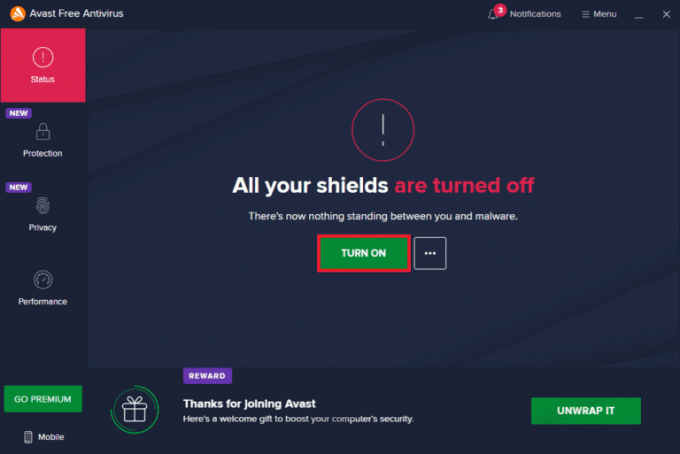
Baca juga:Apa itu VPN dan Bagaimana Cara Kerjanya?
Metode 6: Instal ulang PIA VPN Desktop Client
Anda dapat menginstal ulang klien desktop VPN PIA di Windows 10 jika tidak ada metode yang disebutkan di atas yang berfungsi. Melakukan langkah-langkah di bawah ini akan menjamin Anda menginstal versi terbaru, dan pribadi akses internet tidak mau terhubung masalah harus hilang ketika Anda mencoba mengakses PIA untuk menggunakan VPN mereka jasa!
1. Membuka Panel kendali dari bilah Pencarian Windows.

2. Pilih Lihat berdasarkan: Kategori, lalu klik Copot Program dalam kategori Program.
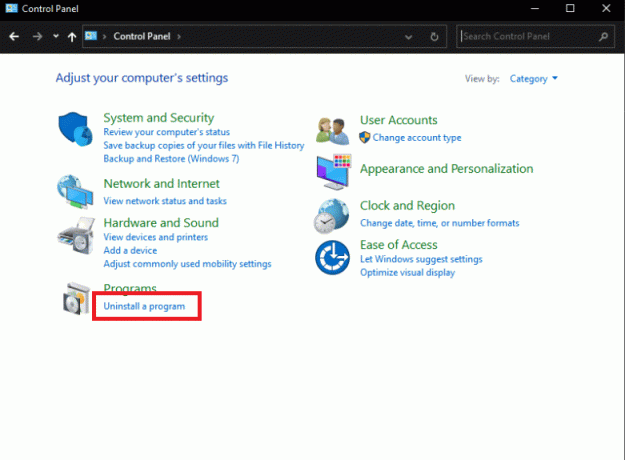
3. Menemukan PIA di Panel Kontrol. Klik kanan padanya dan pilih Copot pemasangan.

4. Wizard pencopotannya sekarang harus terbuka. Ikuti petunjuk di layar untuk menyelesaikan proses.
5. Setelah uninstaller selesai, klik Menyelesaikan dan mulai ulang komputer untuk melihat apakah masalah login tetap ada.
6. Beli versi terbaru dari Aplikasi VPN PIA. Untuk menginstalnya, jalankan executable dan ikuti petunjuk di layar.

Metode 7: Instal Driver TAP Lama
Versi baru TAP Driver dapat menyebabkan masalah konektivitas atau kecepatan unduh yang sangat lambat di versi Windows. Oleh karena itu, pastikan untuk menggunakan TAP Driver versi lama untuk mencegah diri Anda dari masalah tersebut. Ikuti instruksi yang disebutkan di bawah ini untuk menginstal Driver TAP yang lebih lama untuk memperbaiki akses internet pribadi tidak akan terhubung masalah.
1. Pastikan PIA program tidak beroperasi sebelum melanjutkan dengan instruksi lainnya.
2. Klik kanan ikon PIA di baki sistem dan pilih Properti. Anda mungkin perlu mengklik panah kecil untuk menampilkan ikon lain sebelum tanda PIA muncul.
3. Pilih KELUAR dari menu konteks yang ditampilkan.
4. Pertama dan terpenting, Anda harus menghapus instalan saat ini pengemudi dari komputer Anda.
5. tekan kunci jendela, Tipe Pengaturan perangkat, dan klik Membuka.
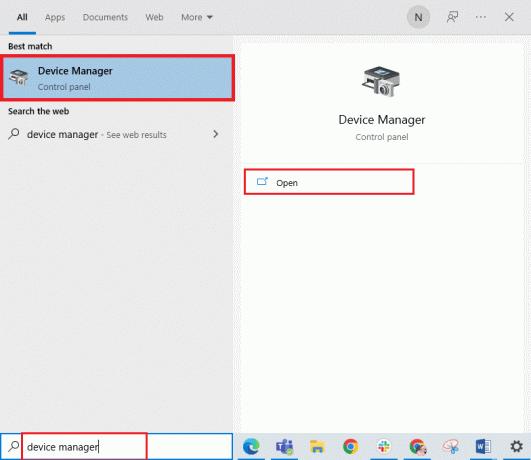
6. Luaskan bagian Adaptor Jaringan. Ini menampilkan daftar semua adapter jaringan yang saat ini diinstal pada mesin.
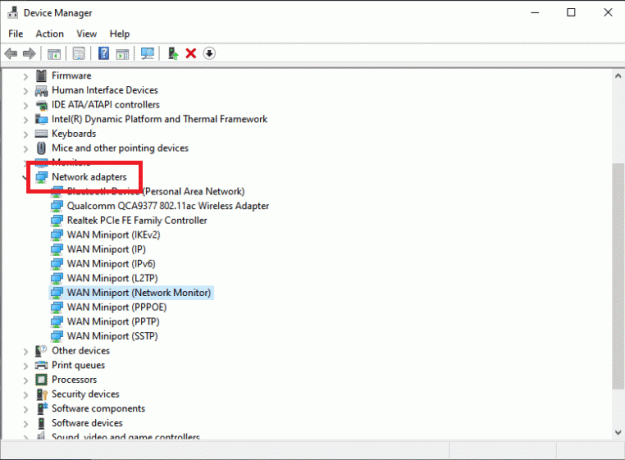
7. Copot pemasangan Adaptor TAP dengan mengklik kanan dan memilih Copot pemasangan perangkat. Perangkat jaringan akan dihapus, dan adaptor akan dihapus dari daftar.
Catatan: Kami telah menunjukkan Adaptor Jaringan Nirkabel Qualcomm Atheros QCA9377 sebagai contoh.

8. Unduh pengemudi TAP yang telah divalidasi oleh spesialis PIA agar bebas dari kesalahan.
9. Jalankan yang diunduh berkas pengaturan dan ikuti petunjuk di layar untuk menginstal driver.
Periksa untuk melihat apakah PIA tidak terhubung masalah telah diperbaiki dengan me-restart mesin.
Baca juga:Masalah Driver Adaptor Jaringan, Apa yang Harus Dilakukan?
Metode 8: Instal PIA dalam Safe Mode
1. Meluncurkan Panel kendali dari bilah Pencarian Windows.

2. Pilih Lihat berdasarkan: Kategori, lalu klik Copot Program dalam kategori Program.

3. Menemukan PIA di Panel Kontrol. Klik kanan dan pilih Copot pemasangan.
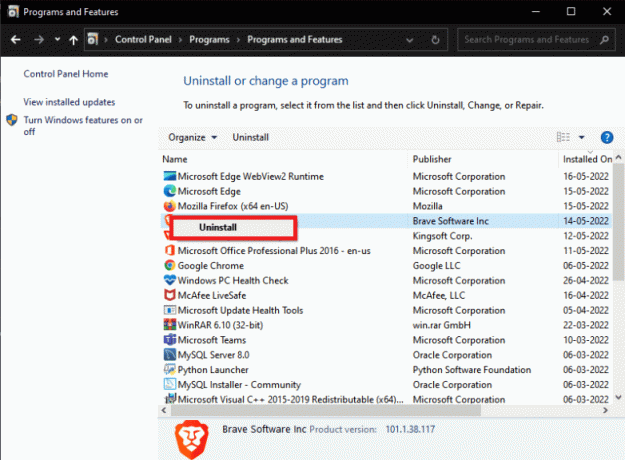
4. Wizard pencopotannya sekarang harus terbuka. Ikuti petunjuk di layar untuk menyelesaikan proses.
5. Setelah uninstaller selesai, klik Menyelesaikan dan boot komputer Anda ke mode aman. Baca panduan kami di Cara Boot ke Safe Mode di Windows 10 untuk melakukan hal yang sama.
6. Setelah Anda masuk ke mode aman, unduh versi terbaru dari PIA dari mereka situs web resmi dan menginstalnya.

7. Akhirnya, mulai ulangkomputer untuk keluar dari mode aman dan melihat apakah pia tidak menghubungkan masalah tetap ada.
Direkomendasikan:
- Perbaiki Outlook saja Buka dalam Mode Aman di Windows 10
- 20 Generator Nama Domain Terbaik
- Perbaiki Komputer Anda Tampaknya Dikonfigurasi dengan Benar tetapi DNS Tidak Merespons di Windows 10
- 9 VPN Tanpa Batas Gratis Terbaik untuk Android
Kami harap Anda menemukan informasi ini berguna dan Anda dapat menyelesaikan cara memperbaikinya akses internet pribadi tidak akan terhubung masalah. Beri tahu kami metode mana yang paling bermanfaat bagi Anda. Silakan gunakan formulir di bawah ini jika Anda memiliki pertanyaan atau komentar.